приложение Сообщений для iPhone si IPad может достигать так людно, как приложения Почта и я не имею в виду обязательно количество сообщений, полученных в целом, но число непрочитанные сообщения, что может сделать чтение их всех невыполнимой миссией. Может быть, у каждого из нас было несколько более загруженных дней или какое-то время он находился в отсутствии сигнала, и когда terminalul iPhone или IPad повторного подключения к сети, получили бесконечное количество сообщений, особенно если мы присоединяемся к беседе ШеззадеКакие соответствующие значок приложения значок, чтобы отобразить цифру практически выше, чем приложения Почта.
Это не было бы проблемой, если все сообщения как важно и хочу, чтобы прочитать их рано или поздно. Таким образом, после прочтения всех людей, которые важны для вас, найти, что есть много непрочитанных сообщений, которые сделают вас потерять несколько минут просто открыть их.
К счастью, в Система IOS 8 компания Apple представил очень полезную функцию в сообщениях приложений, особенно для таких ситуаций, как те, которые упомянуты выше. Это позволит вам пометить все сообщения как прочитанные немедленно, без необходимости открывать каждый разговор, в частности, для возврата в списке, чтобы открыть следующий разговор непрочитанному и так далее. Вот что вам нужно сделать, чтобы отмечать сообщения как прочитанные на устройствах iPhone и iPad:
- Открыть Обмен сообщениями на главном экране устройства iPhone, iPad или iPod touch.
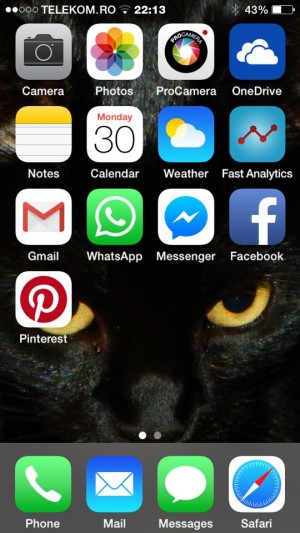
- Введите список сообщений и нажмите кнопку Издательская (Редактировать) В левом верхнем углу экрана.

- Теперь нажмите кнопку Прочитайте все (Читать Все) В нижней левой части экрана.
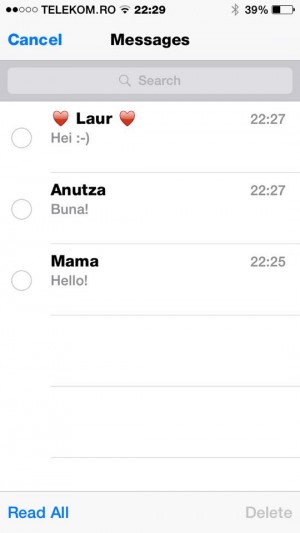
После нажатия на кнопку упомянули выше, все показатели непрочитанных сообщений исчезнут, в том числе синей точкой на разговор, общее количество непрочитанных сообщений в верхней части экрана и значок значок Приложения Сообщения.